
Продолжая тему создания систем высокой доступности, в данном материале мы рассмотрим настройку iSCSI-хранилищ в современной версии серверных ОС от Microsoft. Мы не будем повторяться и снова обсуждать общие вопросы, поэтому, если вы только начинаете работать с iSCSI, то настоятельно рекомендуем ознакомиться с вступительной частью к нашему предыдущему материалу.
Онлайн-курс по устройству компьютерных сетей
На углубленном курсе "Архитектура современных компьютерных сетей" вы с нуля научитесь работать с Wireshark и «под микроскопом» изучите работу сетевых протоколов. На протяжении курса надо будет выполнить более пятидесяти лабораторных работ в Wireshark.
Широкое распространение виртуализации и потребности в создании отказоустойчивых систем даже при небольших внедрениях заставили компанию Microsoft пересмотреть свое отношение к доступным из коробки ролям Windows Server и политике лицензирования. Если раньше iSCSI Target предлагался только в редакции Windows Storage Server, то начиная с Server 2008 R2 он стал доступен в виде отдельно устанавливаемого компонента, а с выходом Windows Server 2012 закономерно стал частью ОС.
Для установки роли Cервера цели iSCSI запустите Мастер добавления ролей и компонентов, затем последовательно разверните пункты Файловые службы и службы хранилища - Файловый службы и службы iSCSI и укажите одноименную роль.
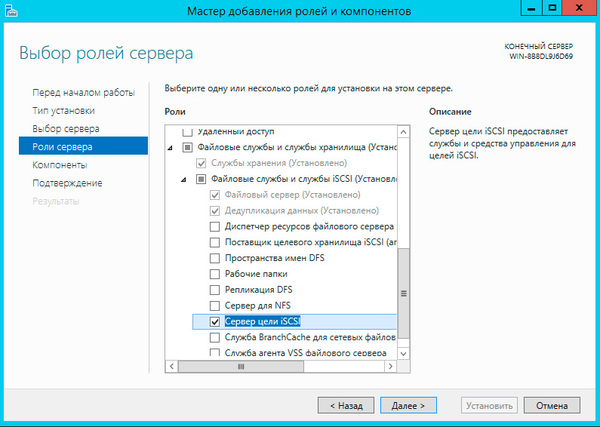 Перезагрузки сервера не требуется и по завершении работы мастера можно сразу переходить к настройке сервера целей. Для этого в левом меню Диспетчера серверов выберите Файловые службы и службы хранилища и перейдите в раздел iSCSI.
Перезагрузки сервера не требуется и по завершении работы мастера можно сразу переходить к настройке сервера целей. Для этого в левом меню Диспетчера серверов выберите Файловые службы и службы хранилища и перейдите в раздел iSCSI.
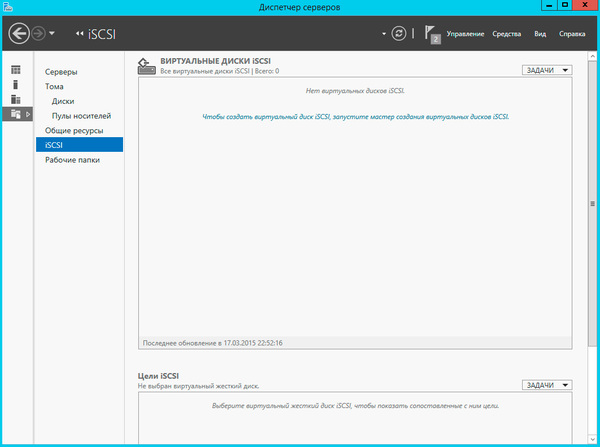 Для создания нового виртуального диска щелкните соответствующую ссылку или выберите соответствующий пункт из меню Задачи, откроется Мастер создания виртуальных дисков iSCSI, который в первую очередь попросит вас указать расположение хранилища.
Для создания нового виртуального диска щелкните соответствующую ссылку или выберите соответствующий пункт из меню Задачи, откроется Мастер создания виртуальных дисков iSCSI, который в первую очередь попросит вас указать расположение хранилища.
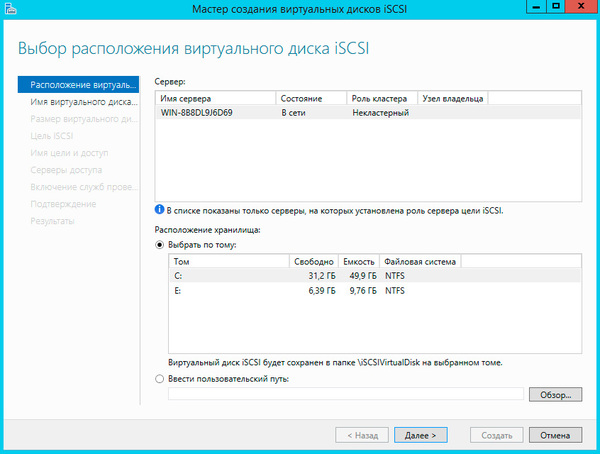 Помните, что производительность дисковой подсистемы хранилища должна соответствовать предполагаемым нагрузкам, также вы должны обеспечить серверу цели достаточную пропускную способность сетевых интерфейсов. Мы рекомендуем выделять для сети хранения данных (SAN) отдельную сеть, не связанную с сетью предприятия.
Помните, что производительность дисковой подсистемы хранилища должна соответствовать предполагаемым нагрузкам, также вы должны обеспечить серверу цели достаточную пропускную способность сетевых интерфейсов. Мы рекомендуем выделять для сети хранения данных (SAN) отдельную сеть, не связанную с сетью предприятия.
Следующим шагом укажите имя и размер создаваемого диска. Windows Server 2012 поддерживает новый формат виртуальных дисков - VHDX, а также динамически расширяемые диски. Если доступные ранее диски фиксированного размера резервировали дисковое пространство хранилища сразу при создании, то динамически расширяемые диски увеличивают размер согласно реально записанным в них данным. Это позволяет существенно экономить дисковое пространство хранилища, нарезая виртуальные диски с запасом.
Не рекомендуется данный тип дисков для систем с высокой дисковой активностью, так как за счет возможной фрагментации и операций по приращению размера диска производительность будет ниже, чем у дисков фиксированного размера. В тоже время динамически расширяемые диски неплохо подходят для файловых хранилищ, резервного копирования и т.п. задачам, где в первую очередь требуется хранение данных, а не скорость доступа к ним.
Еще один поддерживаемый тип дисков - разностный, когда все изменения пишутся не на исходный виртуальный диск, а на вновь созданный, к использованию в производственных средах не рекомендуется ввиду существенно более низкой производительности, но может оказаться полезным при отладке и разного рода экспериментах, когда надо иметь возможность быстро откатиться к исходному состоянию.
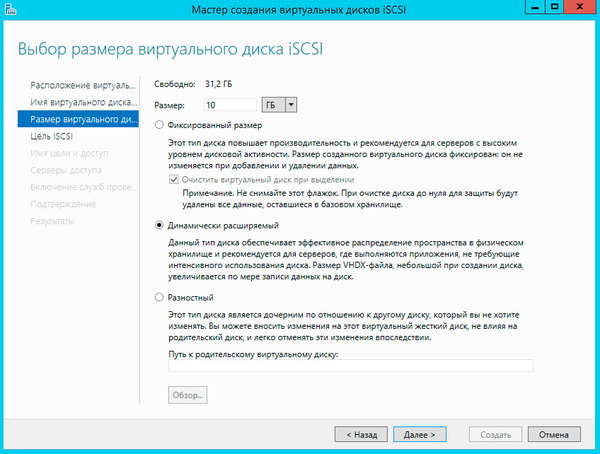 Созданный виртуальный диск можно назначить как уже существующей цели (таргету), так и создать новый, в этом случае просто укажите имя цели, IQN будет сформирован автоматически.
Созданный виртуальный диск можно назначить как уже существующей цели (таргету), так и создать новый, в этом случае просто укажите имя цели, IQN будет сформирован автоматически.
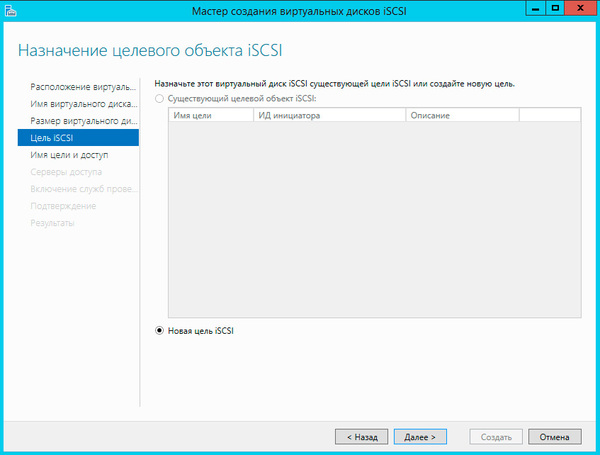 Затем потребуется указать инициаторы, которым будет разрешен доступ к этой цели. IQN инициатора можно посмотреть на клиенте, для этого откройте Панель управления - Администрирование - Инициатор iSCSI, на вопрос об автоматическом запуске службы ответьте утвердительно.
Затем потребуется указать инициаторы, которым будет разрешен доступ к этой цели. IQN инициатора можно посмотреть на клиенте, для этого откройте Панель управления - Администрирование - Инициатор iSCSI, на вопрос об автоматическом запуске службы ответьте утвердительно.
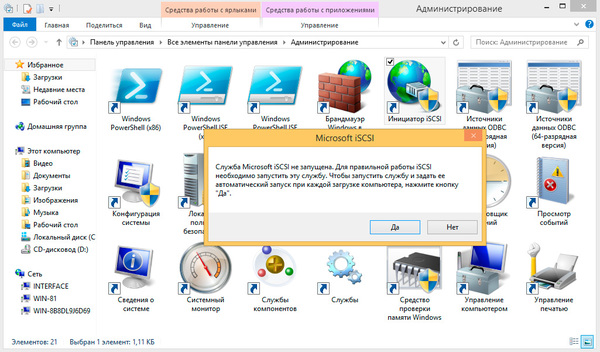 IQN ткущего инициатора можно посмотреть на закладке Конфигурация:
IQN ткущего инициатора можно посмотреть на закладке Конфигурация:
 Но можно поступить проще, перейдите на закладку Конечные объекты и выполните Быстрое подключение к Cерверу цели, подключиться по понятным причинам не получится, но IQN инициализатора останется в кэше сервера.
Но можно поступить проще, перейдите на закладку Конечные объекты и выполните Быстрое подключение к Cерверу цели, подключиться по понятным причинам не получится, но IQN инициализатора останется в кэше сервера.
Вернемся на сервер и нажав кнопку Добавить выберем IQN инициатора из кэша, для современных систем вы также можете получить IQN инициатора выполнив подключение к нему по IP-адресу или имени хоста:
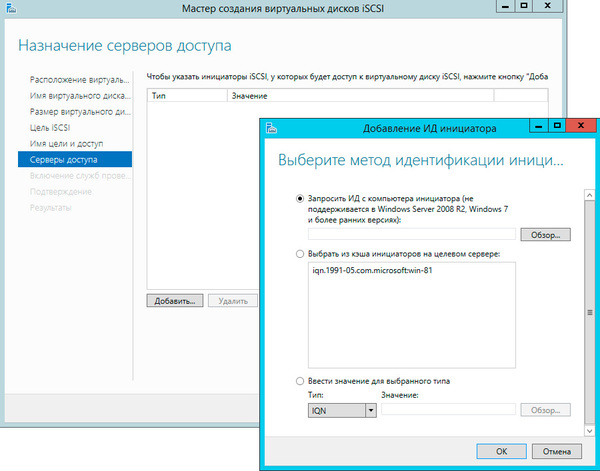 На остальных шагах оставляем значения по умолчанию, после чего работа мастера будет завершена, виртуальный диск создан и назначен соответствующей цели. Теперь следует подключить созданный диск к целевой системе. Можно воспользоваться функцией быстрого подключения, тогда все диски цели будут подключены с параметрами по умолчанию, что не всегда правильно. Поэтому перейдите на закладку Обнаружение и нажмите кнопку Обнаружить портал:
На остальных шагах оставляем значения по умолчанию, после чего работа мастера будет завершена, виртуальный диск создан и назначен соответствующей цели. Теперь следует подключить созданный диск к целевой системе. Можно воспользоваться функцией быстрого подключения, тогда все диски цели будут подключены с параметрами по умолчанию, что не всегда правильно. Поэтому перейдите на закладку Обнаружение и нажмите кнопку Обнаружить портал:
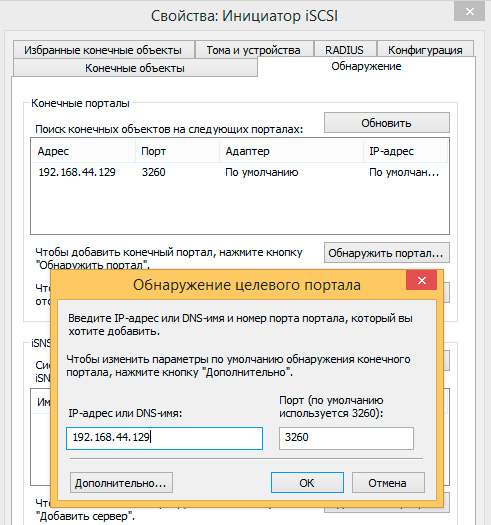 Возвращаемся на закладку Конечные объекты и выполняем ручное подключение найденных дисков, при этом, нажав на кнопку Дополнительно, можно самостоятельно настроить параметры подключения, например, выбрать сетевой адаптер, обслуживающий сеть SAN.
Возвращаемся на закладку Конечные объекты и выполняем ручное подключение найденных дисков, при этом, нажав на кнопку Дополнительно, можно самостоятельно настроить параметры подключения, например, выбрать сетевой адаптер, обслуживающий сеть SAN.
Если вам потребуется изменить параметры подключения уже подключенного объекта, то его следует отключить и подключить заново. После выполнения всех этих действий подключенное устройство будет обнаружено системой как еще один локальный диск и последующая работа с ним ничем не отличается от работы с обычным жестким диском.
Онлайн-курс по устройству компьютерных сетей
На углубленном курсе "Архитектура современных компьютерных сетей" вы с нуля научитесь работать с Wireshark и «под микроскопом» изучите работу сетевых протоколов. На протяжении курса надо будет выполнить более пятидесяти лабораторных работ в Wireshark.


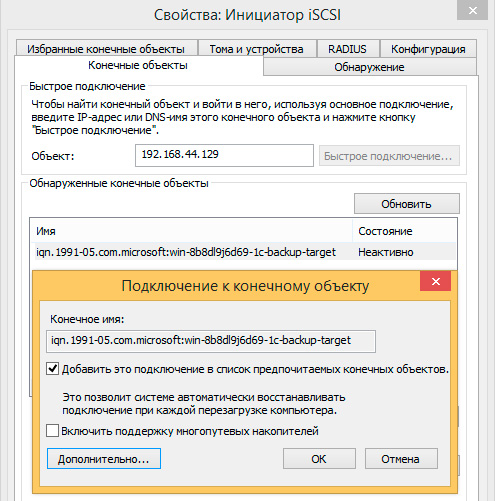
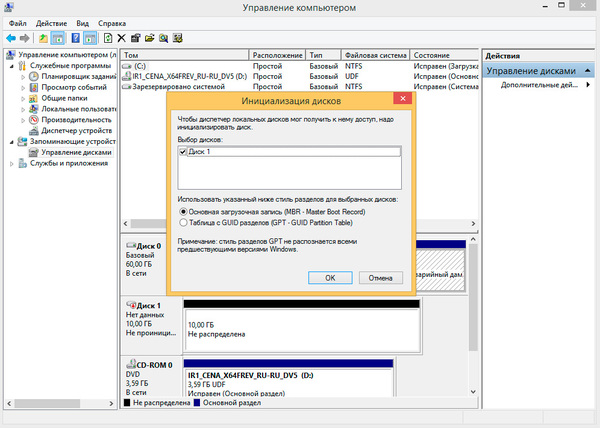



Последние комментарии